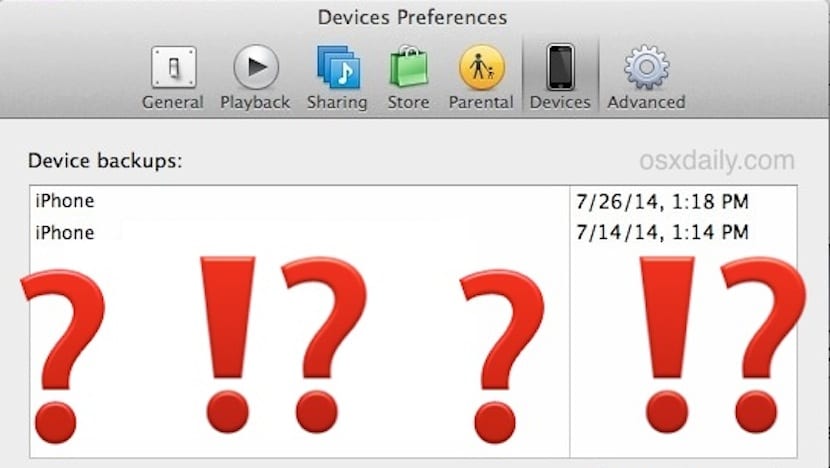
Nadal pomagamy Ci w procesie, który dziś wykonają miliony użytkowników, aktualizując swoje urządzenia do iOS 8. Najbardziej logiczną rzeczą jest to, że przed aktualizacją do iOS 8 tworzysz kopię zapasową urządzenia, zarówno w iCloud, jak lokalnie z iTunes na komputerze PC lub Mac.
Teraz, jeśli jest tak, że masz na przykład dwa iPady, iPada Air i na przykład iPada mini Retina i oba urządzenia nazywają się tak samo, iPad Pedro, jak to jest w moim przypadku, zobaczysz, kiedy zobaczysz kopie utworzone przez iTunes, będą miały tę samą nazwę i dlatego na pierwszy rzut oka nie będziesz wiedział, jak je rozróżnić.
Kiedy tworzymy kopię zapasową naszego urządzenia iOS w iTunes, ta kopia zapasowa zostanie nagrana pod nazwą, którą nadaliśmy urządzeniu. Wraz z fragmentacją modeli, które obecnie posiada Apple, coraz częściej ten sam użytkownik, na tym samym koncie Apple, ma: na przykład dwa iPhone'a, iPada lub iPoda Touch, a zatem, jeśli zdecydujesz się nazwać je tak samo, kopie zapasowe urządzeń o takich samych nazwach będą nazywane tak samo.
Jak widać na załączonym obrazku, ten użytkownik nazwał swoje dwa iPhone'y tak samo, więc teraz wiesz tylko na pierwszy rzut oka, która kopia należy do każdego iPhone'a. Jest jednak bardzo prosty sposób rozpoznać, do której kopii każdy z nich należy i do jakiego urządzenia iDevice należy.
Przede wszystkim musimy pamiętać, że aby wykonać "lokalną" kopię zapasową, bez korzystania z chmury Apple, musimy wejść do iTunes, podłączyć nasze urządzenie i gdy pojawi się w lewej kolumnie, klikamy prawym przyciskiem myszy na nazwę urządzenia i dać Zapisz kopię zapasową. Po wykonaniu kopii zapasowych urządzeń, które zamierzasz zaktualizować, możesz spokojnie przeprowadzić aktualizację @, ponieważ w przypadku wystąpienia błędu możesz wrócić do punktu początkowego.
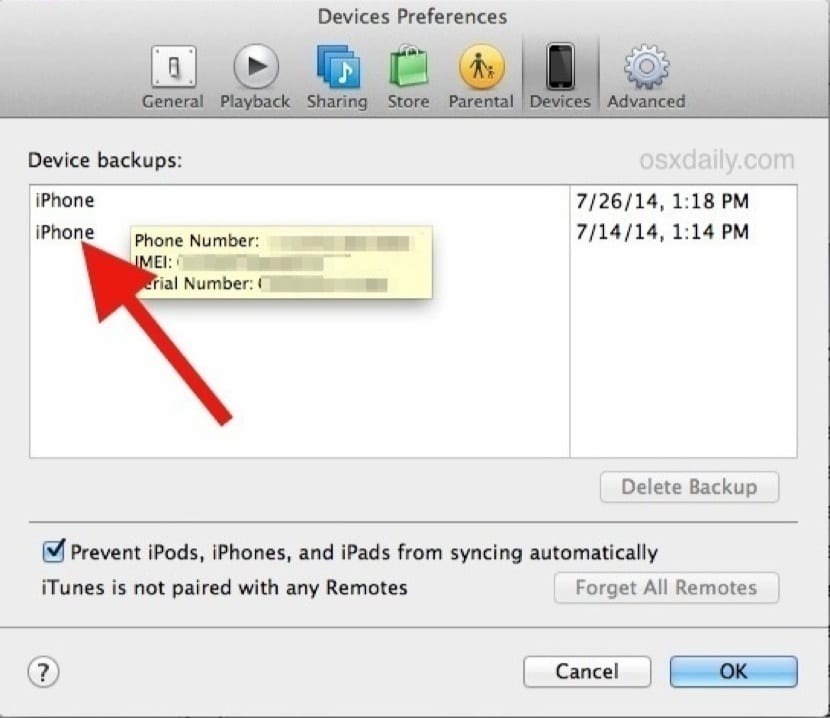
Aby uzyskać dostęp i zobaczyć, jakie kopie zapasowe zapisałeś w iTunes, musisz otwórz iTunes, przejdź do górnego menu i kliknij iTunes> Preferencje> Urządzenia. Zobaczysz, że istnieje lista istniejących kopii zapasowych. Jeśli masz dwa urządzenia, które nazywają się tym samym, dowiedz się, do którego urządzenia należy każda kopia Wystarczy najechać kursorem myszy na nazwę kopii, aby wyświetlić glodo z informacjami IMEI i numerem seryjnym urządzenia, do którego należy ta kopia.
Witam, zmieniłem z iPhone'a 5 na 6 plus, wszystko było w porządku, aż zgubiłem iPhone'a 6 i chciałem umieścić całą kopię zapasową z 6 na 5. W moim iTunes kopie zapasowe, które mam te same informacje i nie są do Data, to znaczy brakuje informacji, że byłem na 6. Będziesz tak miły, aby mi pomóc. Dzięki